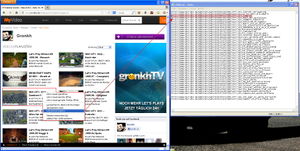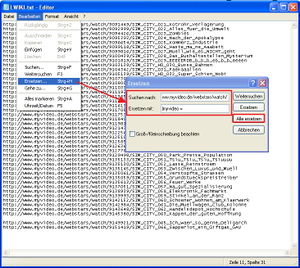Einbindung von MyVideo Videolinks
Da ja momentan Gronkh und Sarazar einen MyVideo Kanel haben, wo (fast) alle Folgen ihrer Let's Play hochgeladen werden.Sollten auch diese Videolinks in den Infoboxen der Folgenvorlagen eingebunden werden.So kann man in fast allen Let's Plays von Gronkh und Sarazar MyVideolinks einbinden, Allerdings müssen die Vorlagen noch dafür umgeschrieben werden von mir(Padmichi) Momentan können in folgende Vorlagen MyVideo Videolinks eingebunden werden:
| Vorlage | Let's Play |
|---|---|
| Vorlage:Folge/LP SimCity | SimCity |
| Vorlage:Folge/E32013 | E3 2013 |
| Vorlage:Folge/LPT Livestream | LPT |
| Vorlage:Folge/LP Chaos auf Deponia | Chaos auf Deponia |
| Vorlage:Folge/LP Edna Bricht Aus | Edna Bricht Aus |
| Vorlage:Folge/LP Minecraft | Minecraft |
Bitte benutzt die Diskussion falls ihr Probleme habt!
Tutorial
Dieses Tutorial zeigt euch wie ihr eine große Anzahl an Folgen(z.B Episodenguides)die MyVideolinks einbinden könnt
1.Schritt Let's Player Kanal aufrufen
Als erstes sollte man den Kanal des Let's Player aufrufen, momentan aus dem Gronkh.de Netzwerk haben einen Kanal auf MyVideo:
Je nach Let's Play wurde auch eine Playlist angelegt ansonsten solle man die Video Übersichts Seite nehmen.
2.Schritt Videolinks herauskopieren
Dann kann man die Videos Links nacheinander z.B unter Windows Editor einfügen bei FireFox einfach ein rechts klick und dann auf Link Adresse kopieren, dann einfach in den Editor hinenkoprien dies geht am schnellsten wenn man die Tastenkombination STRG + V fürs einfügen nutzt.
3.Schritt Suchen und Ersetzen
Damit man am schnellsten immer wiederkehrende Zeichenfolge ersetzen kann gibt es die Funktion Suchen und Ersetzen damit kann man am Besten http://www.myvideo.de/webstars/watch/ mit |myvideo =.
4.Schritt Löschen von weiteren Zeichenfolgen
Nun muss man noch die nachfolgende Zeichenfolgen per Hand noch Entfernen so das in jeder Zeile nur noch z.B |myvideo =123456 steht.
5.Schritt Einfügen in die Vorlage
Nun öffnet man den entsprechenden Artikel und kopiert z.B |myvideo =123456 immer nach z.B | yt=rPlNzOcYze4 dies geht am schnellsten wenn man die Tastenkombination STRG + C fürs kopieren und STRG + V fürs einfügen nutzt.